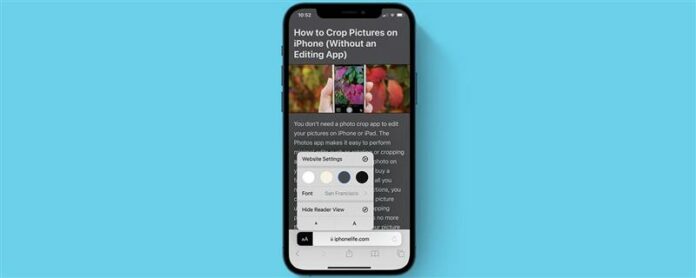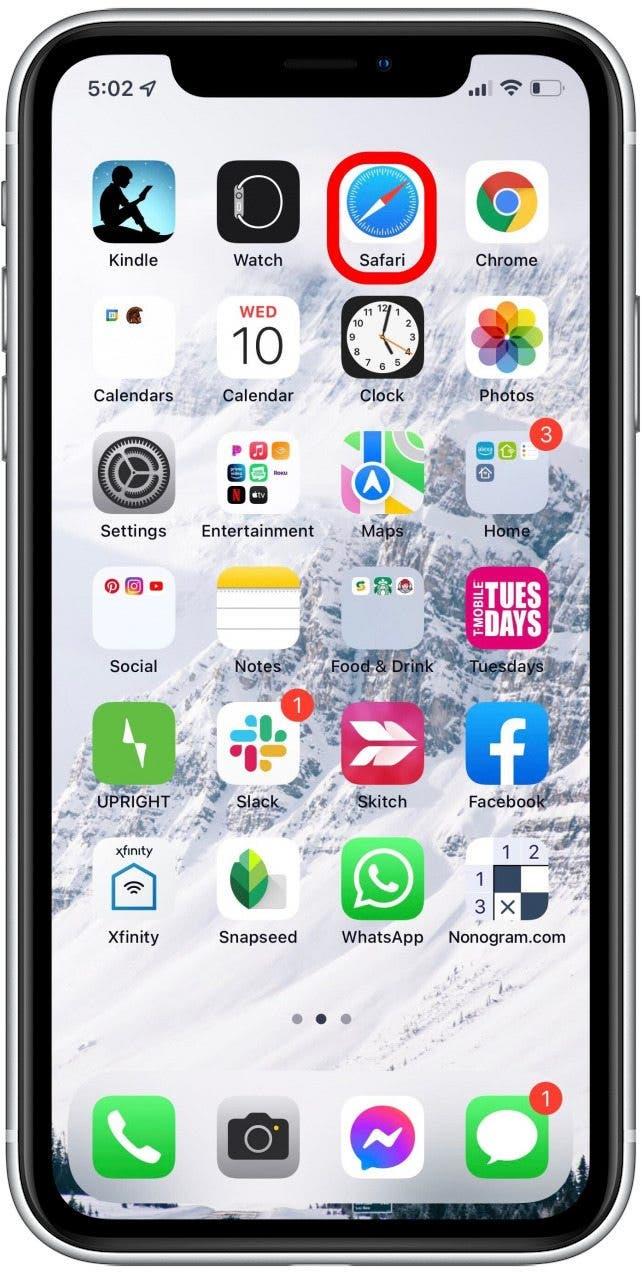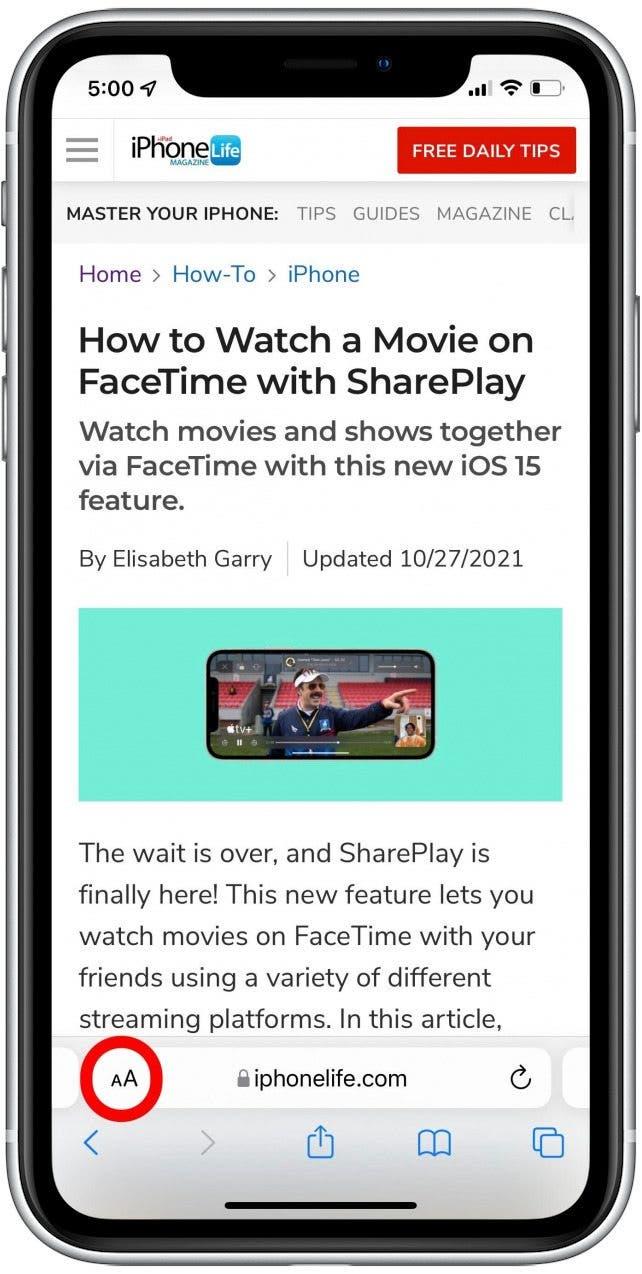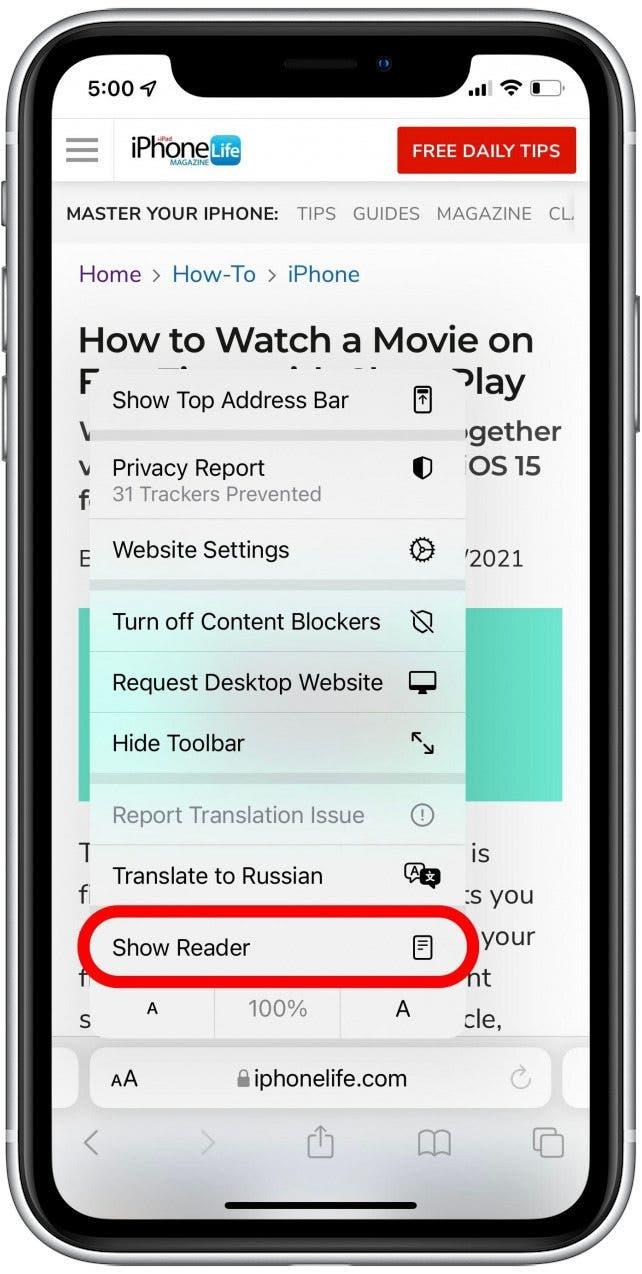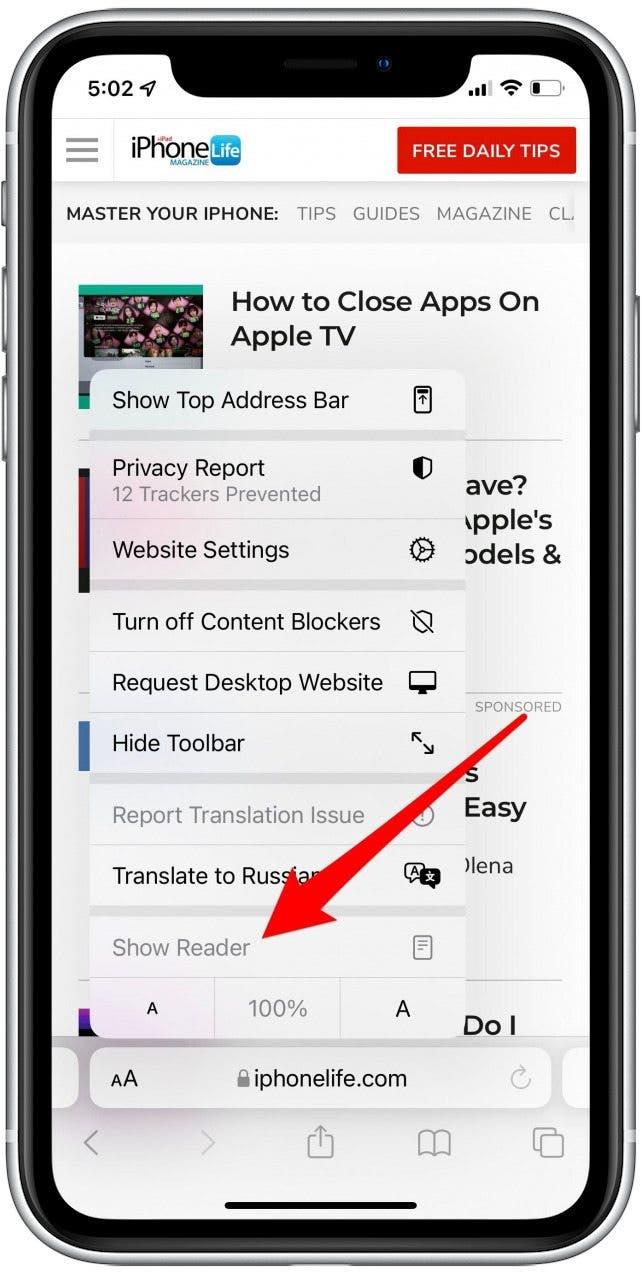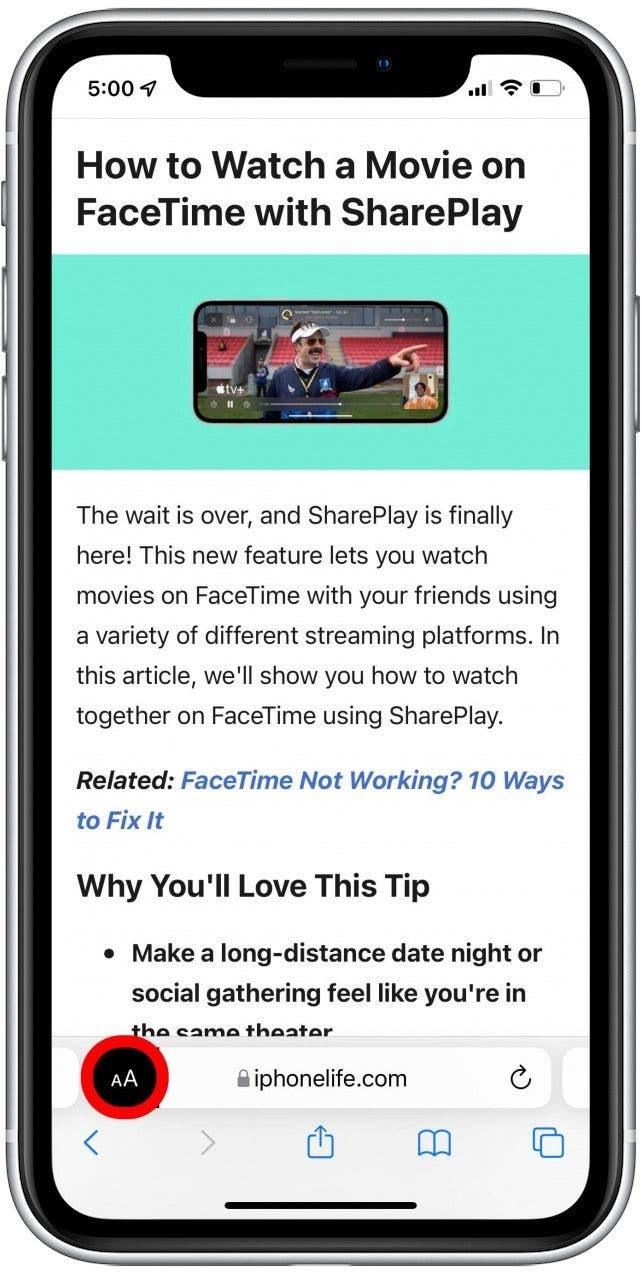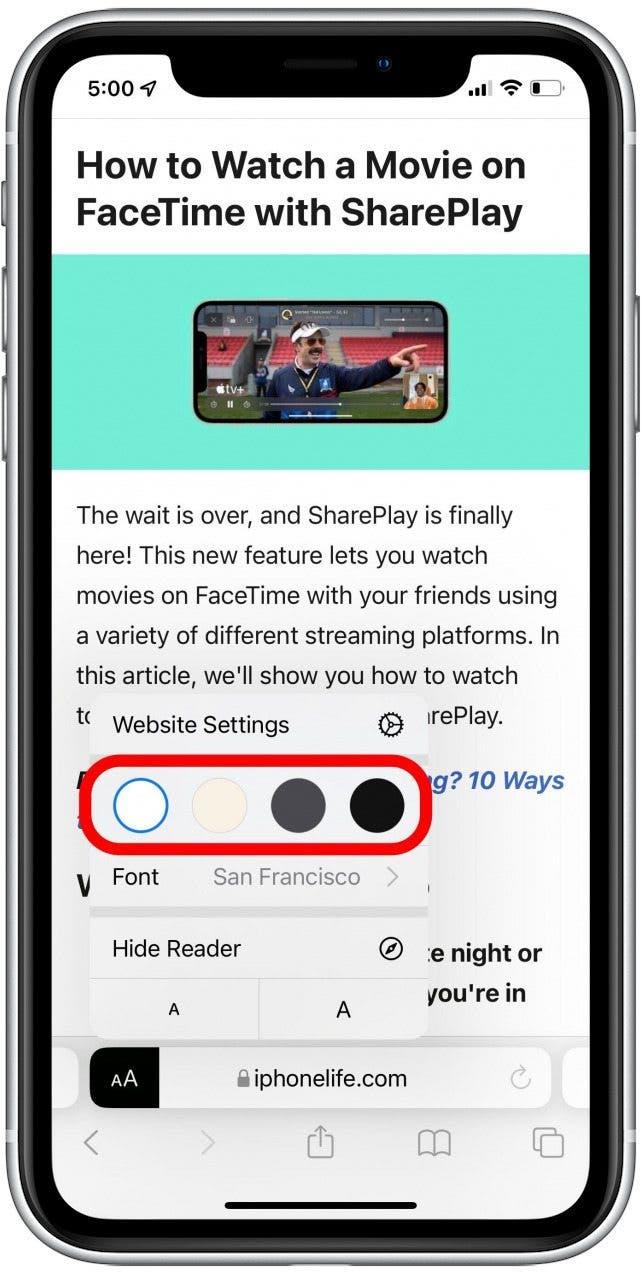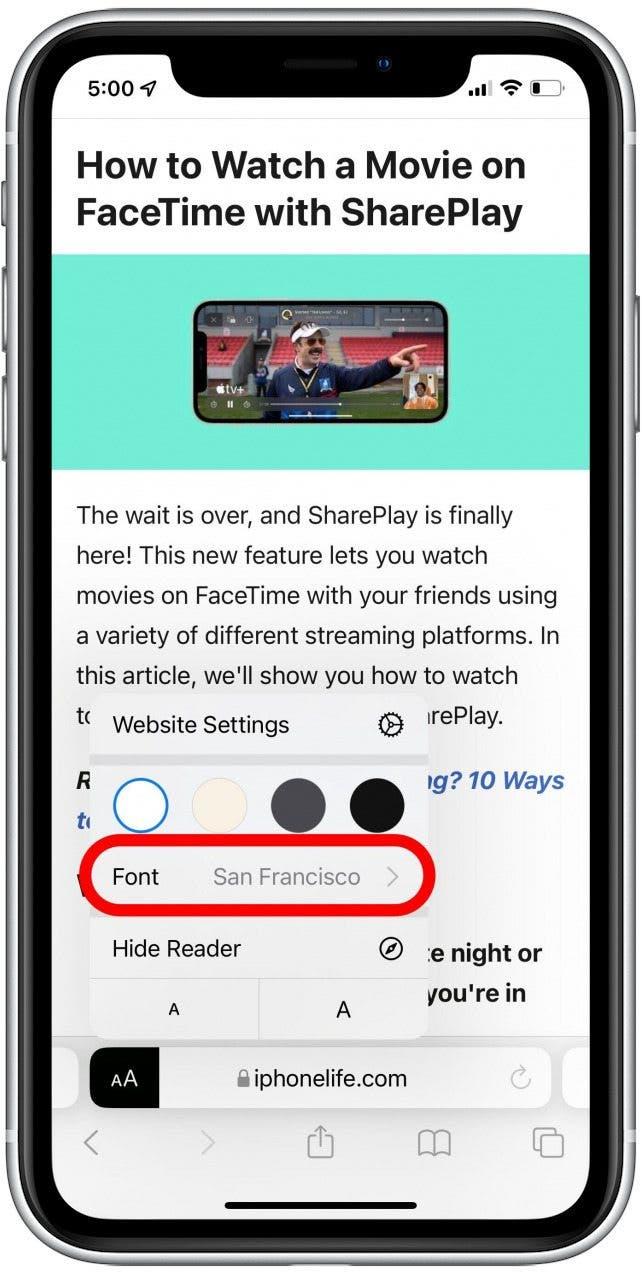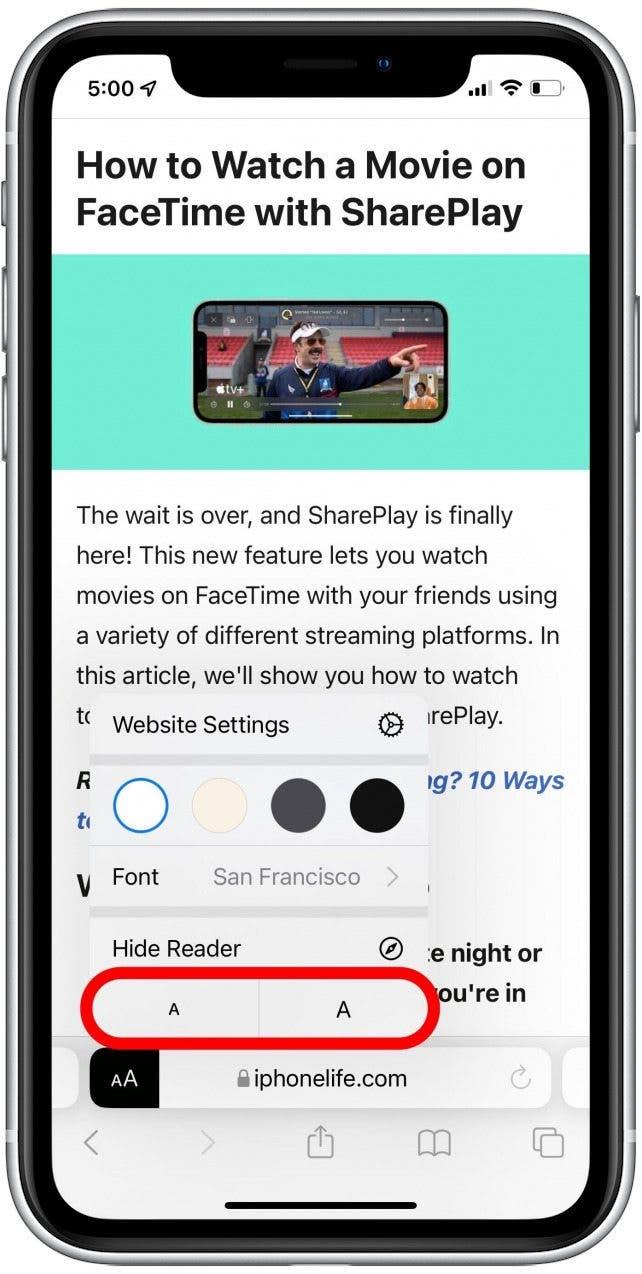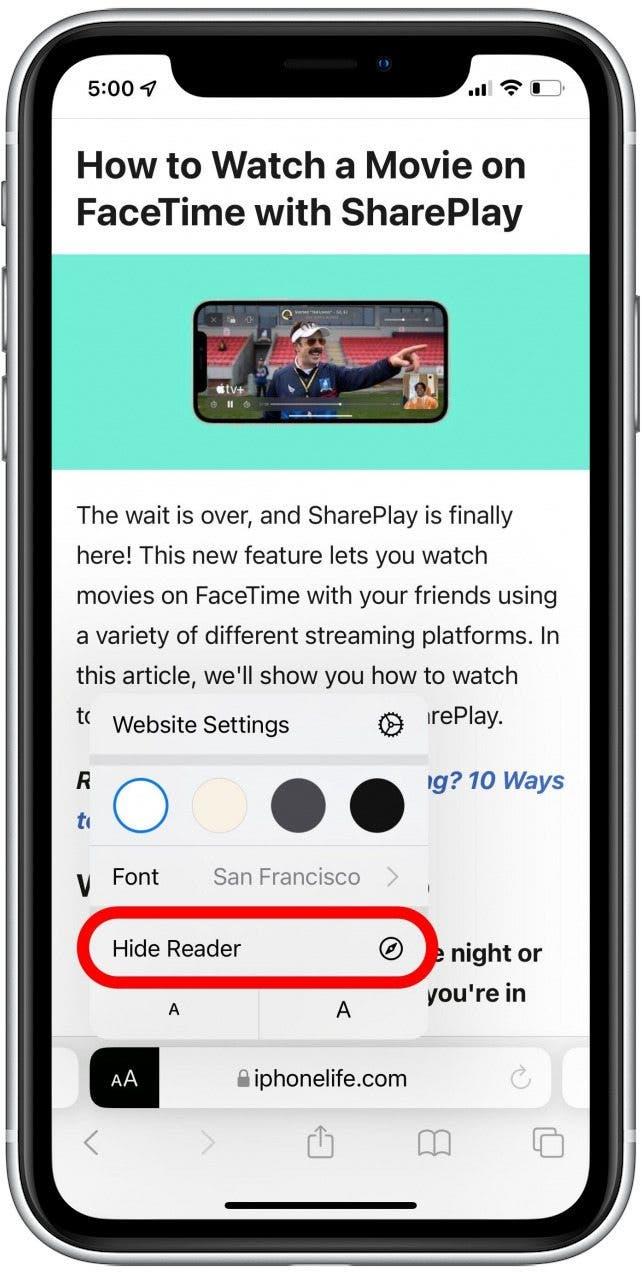Safari Reader View på iPhone og iPad giver dig mulighed for at læse en webside uden distraktioner, så kun teksten og fotos er tilbage. Jeg finder personligt, at dette gør artiklen lettere at fokusere på og blødere på mine øjne. Vi leder dig igennem, hvordan du bruger Safari Reader -tilstand og slukker den, når du er færdig.
Hvorfor vil du elske dette tip
- Nyd enklere læsning uden rod og distraktion af annoncer og ekstra sidefunktioner.
- Udskriv webartikler eller opskrifter uden annoncer at gemme til senere.
Sådan aktiveres læservisning i Safari på iPhone & iPad
Safari’s Reader View (også ofte benævnt Reader Mode) har været en brugerfavorit i ganske lang tid. Lad os lære at bruge det, hvordan siden vil se ud med og uden læser aktiveret, og hvordan man slukker for læsertilstand, når du er færdig! Vil du lære mere om, hvordan iOS 15 -opdateringen ændrer den måde, du navigerer i Safari på iPhone & iPad? Tilmeld dig vores gratis tip af dagen nyhedsbrev. Sådan bruger du læsertilstand i Safari.
- Åbn safari -appen og naviger til den side, du vil læse.

- Tryk på aa -ikonet .

- Tryk på Vis læser. Siden ændres til læsetilstand, hvilket eliminerer alle annoncer eller fremmede navigationsmenuer.

- Hvis Reader View er grået ud, betyder det, at siden ikke fungerer med Safari Reader -tilstand.

- Ikonet AA vil nu være sort for at vise, at læseren er aktiv. Tryk på ikonet igen for at se flere Reader View -indstillinger.

- Tryk på hvid , beige , grå , eller sort cirkel for at ændre læseren Mode baggrundsfarve.

- Tryk på font for at ændre læsertilstand skrifttype for lettere eller mere behagelig læsning.

- Tryk på den større eller mindre af A Icons for at øge eller mindske skriftstørrelsen.

- For at deaktivere læsertilstand skal du trykke på skjule læser .

Jeg glemmer ofte læsertilstand, men det er en funktion, jeg virkelig elsker, når jeg husker at bruge den! Reader View sætter tekst og billeder i centrum og efterlader annoncer og andre afbrydelser ud af det. Når du først har aktiveret læservisning >!